Перевстановлення операційної системи Windows 7 досить проста. Підготовка завантажувального носія, завантаження за допомогою завантажувального носія, вибір мови та клавіатури, прийняття ліцензійної угоди, введення ключа продукту та вибір розділу для початку інсталяції Windows.
Проблема цієї традиційної процедури полягає в тому, що потрібно ввести ключ продукту. Це стає дещо складнішим, якщо ви втратили DVD-коробку Windows 7, на якій друкується ліцензійний ключ, або якщо ви видалили пошту з ключем продукту для Windows 7.

Хоча Є багато додатків там, щоб відновити Windows 7 ключ продукту, у тому числі безкоштовний інструмент для відновлення Windows 7 продукт без завантаження в Windows 7, не було б добре, якщо це було можливо, щоб юридично перевстановити Windows 7 без введення ключ продукту?
Краса Windows 7 і одна з прихованих можливостей Windows 7 полягає в тому, що цю версію Windows можна переінсталювати на одному комп'ютері без необхідності легально вводити ключ продукту. Іншими словами, якщо ваш комп'ютер Windows 7 працює і завантажується, ви можете повторно інсталювати Windows 7 без ключа продукту без допомоги сторонніх інструментів за умови, що у вас є інсталяційний диск Windows 7.
Зверніть увагу, що ви повинні використовувати Windows 7 інсталяційний DVD як завантажувальний носій, як завантажувальний Windows 7 USB не допомагає в цьому методі.
Що потрібно знати перед початком повторної інсталяції Windows 7 за допомогою цього методу
# Це керівництво корисно для тих, хто має DVD-диск Windows 7, але не ключ продукту.
# Ваш комп'ютер Windows 7 повинен бути завантажувальним, а комп'ютер повинен мати оптичний привід (DVD-привід).
# Ваш комп'ютер повинен мати принаймні 16 ГБ (для 32-розрядних) і 20 ГБ (для 64-бітового) вільного місця на диску Windows 7 (диск, на якому зараз встановлено Windows 7). Якщо місця не вистачає, потрібно звільнити місце, вимкнувши режим глибокого сну, видалення програм, спорожнення кошика або запуску утиліти очищення диска.
# Після повторної інсталяції вам доведеться вручну встановити всі програми знову, тобто ви втратите всі встановлені програми під час перевстановлення.
Перевстановлення Windows 7 без ліцензійного ключа
Крок 1: Увімкніть комп'ютер і завантажте Windows 7. Переконайтеся, що ви маєте вищевказаний вільний простір, перш ніж продовжити далі.
Крок 2: Перейдіть до меню "Пуск", клацніть на панелі керування, щоб відкрити те ж саме, змініть піктограми "Вигляд на маленькі", а потім клацніть на "Відновлення", щоб відкрити вікно відновлення.


Крок 3. У розділі Відновлення системи клацніть на позначці Розширені методи відновлення.

Крок 4. У цьому вікні ви побачите два варіанти:
# Використовуйте раніше створене системне зображення для відновлення комп'ютера
# Перевстановити Windows (потрібний інсталяційний диск Windows)
Хоча перша опція дозволяє відновити зображення системи, друга опція дозволяє переінсталювати ОС Windows без необхідності вводити ключ продукту. Просто виберіть другу опцію під назвою Перевстановити Windows, а потім натисніть клавішу Enter.

Крок 5: Натисніть кнопку Так, коли з'явиться діалогове вікно з запитанням: "Чи є у вас інсталяційний диск Windows?"

Крок 6: Наступний екран попереджає вас про резервне копіювання важливих даних перед повторною інсталяцією Windows. Навіть ми рекомендуємо вам зробити резервну копію всіх важливих даних, але оскільки ми не збираємося видаляти існуючі файли та папки, розташовані на диску Windows 7, вам не обов'язково потрібно створювати резервні копії даних.

Просто натисніть кнопку Пропустити, щоб продовжити.
Для тих, хто цікавиться цим методом, інсталятор Windows просто переміщує всі файли і папки, які знаходяться зараз у диску Windows, до папки з ім'ям Windows.old на тому ж диску. І як тільки переустановка буде виконана, вона навіть дозволить вам відновити ці файли і папки, а не програми з папки Windows.old.
7. Нарешті, вставте ваш Windows 7 DVD в привід перед натисканням кнопки Перезавантаження.

ПРИМІТКА. Вам може знадобитися внести необхідні зміни до BIOS / UEFI, щоб дозволити завантаження з DVD.
8. Після завантаження з Windows 7 DVD, ви побачите діалогове вікно Параметри відновлення системи, в якому потрібно вибрати метод введення клавіатури. Виберіть метод введення та натисніть кнопку Далі, щоб продовжити.

Крок 9: Коли ви бачите діалогове вікно з повідомленням "Ви впевнені, що хочете перевстановити Windows?", Просто натисніть кнопку Так. Далі ви побачите повідомлення "У вас є інсталяційний диск Windows", для чого потрібно натиснути кнопку Так, оскільки ви вже вставили правий диск.

Крок 10: Це все! Налаштування Windows почнеться і почне переінсталювати Windows. Після завершення інсталяції з'являтимуться параметри створення облікового запису користувача, вибору часового поясу та параметрів оновлення. Вам не потрібно буде вводити ключ продукту.



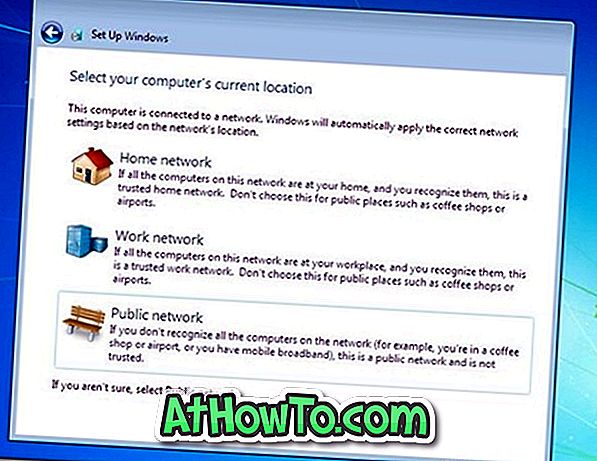
Нарешті, після завершення перевстановлення можна перейти до встановленого на Windows 7 диска, а потім відкрити папку Windows.old для переміщення всіх важливих даних зі старого на новий.


Якщо ви виконали резервне копіювання, ви можете натиснути кнопку Відновити мої файли, коли на робочому столі з'явиться діалогове вікно Відновлення.
Крок 11: Тепер, коли Windows перевстановлено і у вас є всі дані, настав час активувати Windows. Просто відкрийте «Властивості системи» за допомогою клавіші Windows + Pause / Break або клацніть правою кнопкою миші на піктограмі «Комп'ютер», а потім клацніть «Властивості», прокрутіть вниз, виберіть «Активувати Windows» для активації Windows 7. Іншими словами, вам не потрібно вводити ключ продукту. Так, вам не потрібно вводити ключ продукту!


Це все. Удачі!













